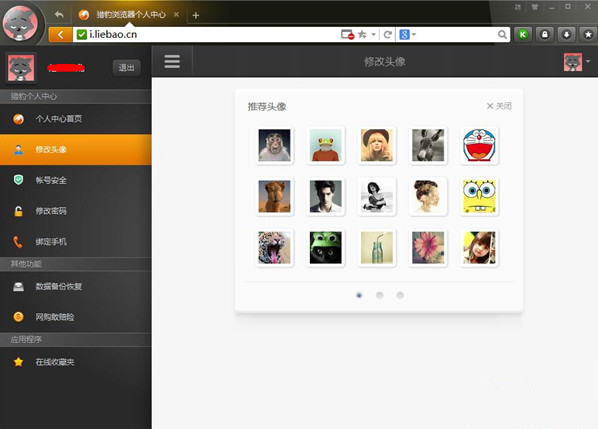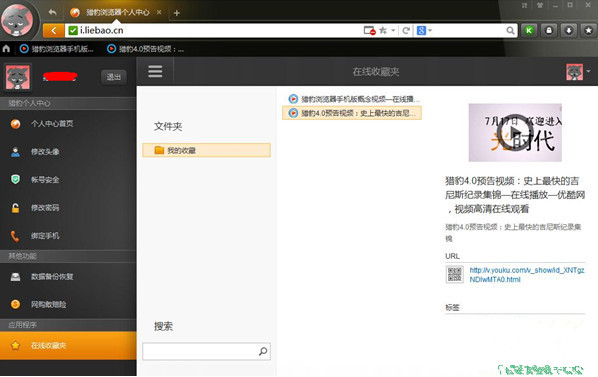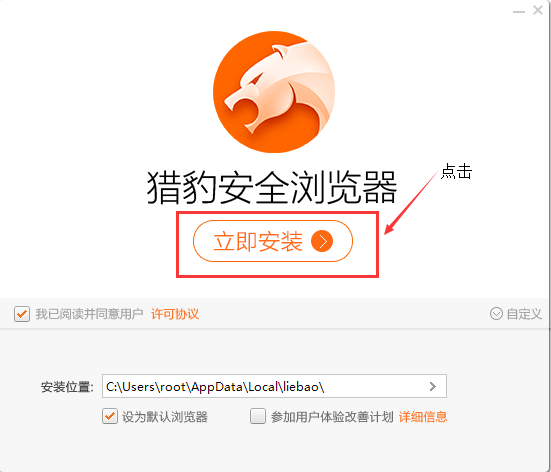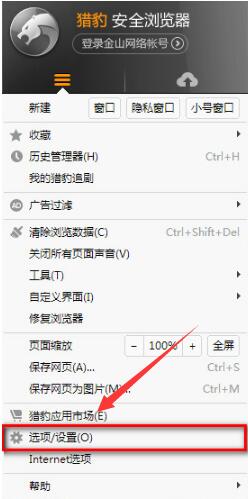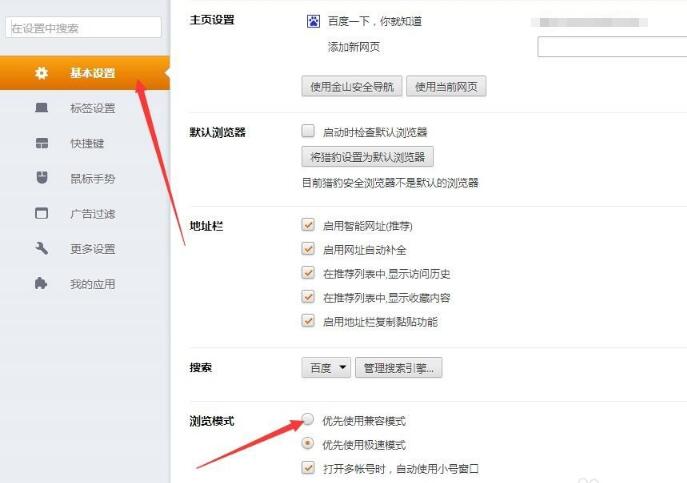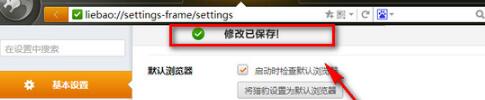猎豹安全浏览器是一款双核安全浏览器,采用Trident和WebKit双渲染引擎,使用它来查看网页更快速,更酷炫,支持离线手机电影缓存,又名猎豹安全浏览器,它启动快加载速度快,还对用户隐私信息做安全防护,让我们上网更加安全更加放心,让你的视界从此不同!猎豹浏览器的功能不仅只有这些哦,还有贴心的收藏功能让你随时随地在线查看等,是一款非常不错的主打安全与极速特性的浏览器,谁用谁知道!
猎豹浏览器特色
全新炫酷猎豹浏览器个人中心 ,个性化设置;
在线收藏功能,支持即时查看猎豹浏览器(猎豹安全浏览器)收藏数据 ;
新标签页:炫酷,有3D模式;

猎豹浏览器(猎豹安全浏览器)商店:目前有经过金山官人精挑万选的插件13款。
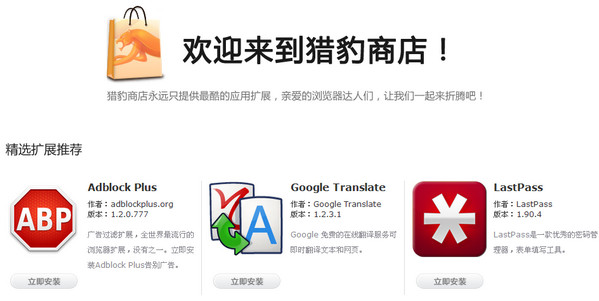
广告过滤,目前猎豹浏览器(猎豹安全浏览器)自带广告过滤功能比较完善,已经不需要ABP等广告插件。
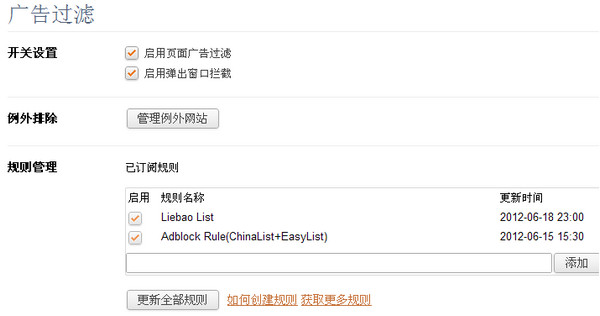
猎豹浏览器炫酷功能
猎豹浏览器(猎豹安全浏览器)的炫酷功能很多,大家在用猎豹浏览器(猎豹安全浏览器)浏览网页时就会发现,不经意间就让人眼前一亮。这里不作多的介绍。
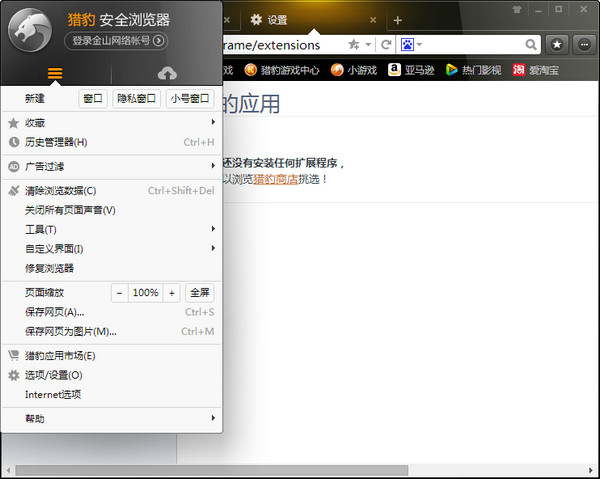
猎豹浏览器安装步骤
一、将kk下载小编分享的压缩包解压出来后运行.exe开始安装;
二、完成上面的设置后,接着点击【立即安装】等待完成安装即可!
猎豹浏览器(猎豹安全浏览器)常见问题
猎豹浏览器设置兼容模式?
1、运行猎豹浏览器,找到左上角的猎豹图标,点击打开;
2、打开后选择“选项/设置”选项,点击打开;
3、我们会打开设置面板,在左侧选项卡中选择“基本设置”,在这里可以看到“浏览模式”一项,在这里点击选择“优先使用兼容模式”。
4、选择之后界面会弹出相应信息,修改保存成功即可完成设置。
猎豹浏览器如何查看历史记录?
1.打开已经下载好的猎豹浏览器,点击左上角有一个豹子的图片,左键一下;
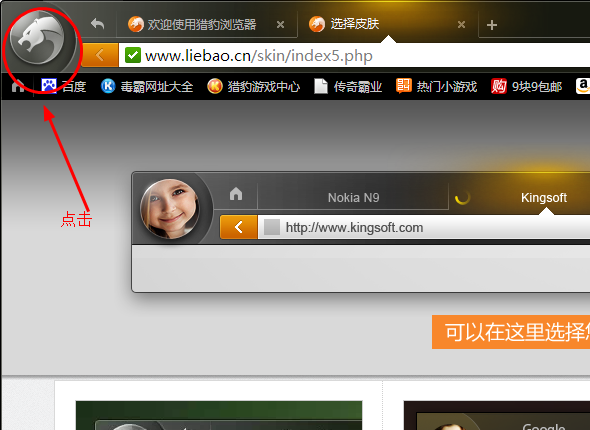
2.点击后我们可以看到如下图, 在菜单中找到“历史管理器”,这个管理我们历史记录的地方,点击打开它;
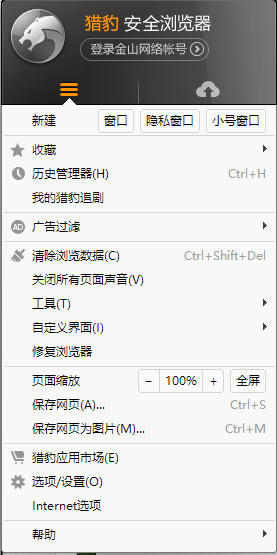
3.打开“历史管理器”看到这里面就是之前所有的网页记录了,点击周二便展现周二所有的浏览记录。需要回看哪个,就把鼠标放在哪儿,点击进去就可以了。在这里你可以修改日期,选择查看哪一段的历史记录,点击日期处自己选择即可。也可以根据关键字在搜索框中输入查询,这样可快速找到你想要的历史记录。这里还有一个重要的功能就是你可以在这里清除猎豹浏览器的缓存,只需要点击“清除浏览记录”就行,定时清除缓存可让浏览器速度更快更好用。
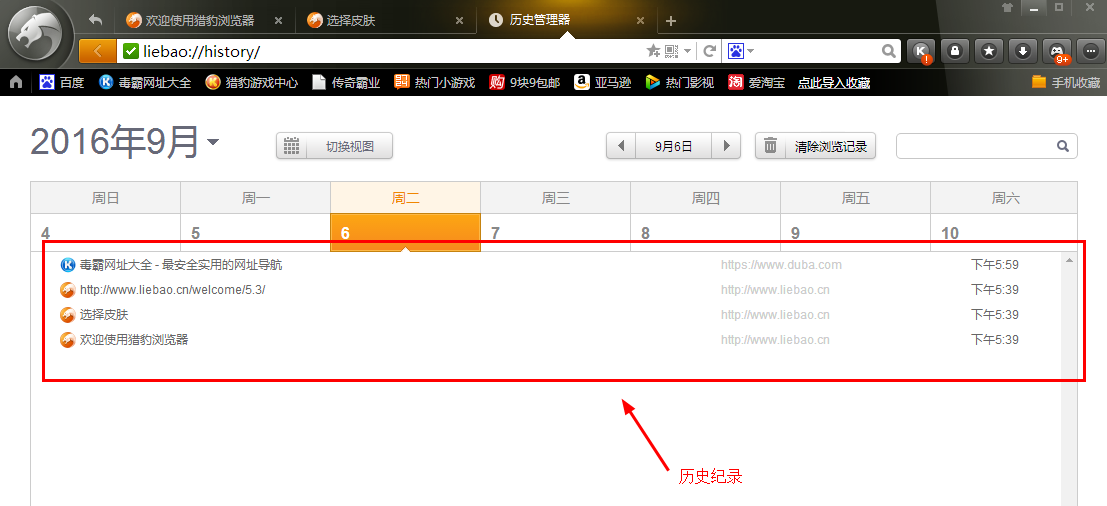
如何将将猎豹浏览器设置成默认浏览器?
1、如果电脑上安装了多款浏览器,而你习惯使用猎豹浏览器,这时为了方便通常我们将猎豹浏览器设置成默认浏览器。首先还是先打开猎豹浏览器,然后点击“猎豹”图标,从弹出的菜单中选择“设置”项。
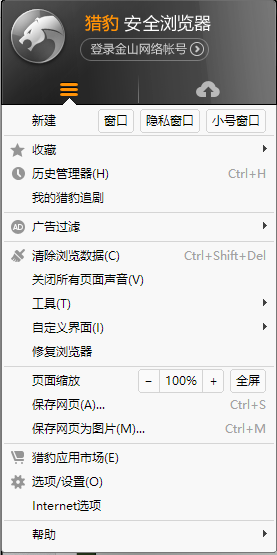
2.打开“选项/设置”后就会打开如下窗口,点击左侧切换至“基本设置”项,在右侧找到默认浏览器一栏,点击“默认浏览器 将猎豹安全浏览器设置为默认浏览器”按钮。
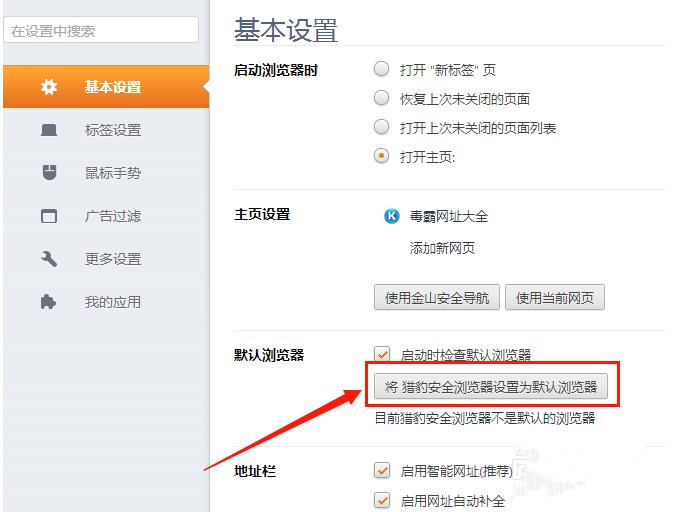
亮点
3.点击设置完成,我们可以看到“将猎豹安全浏览器设置为默认浏览器”按钮变成灰色时,表明设置默认浏览器成功。当然,设置完成后也会看到保存修改等字样,这样设置完成后等再浏览网页时就默认打开猎豹浏览器了,非常方便。有需要的小伙伴可根据上述步骤自己设置一下哦。
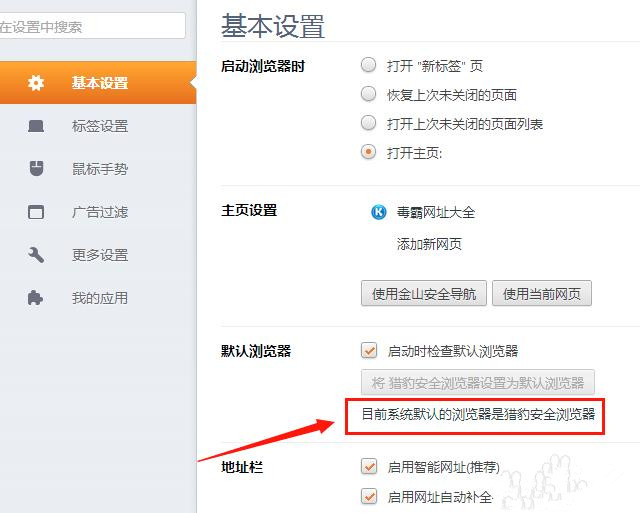
猎豹浏览器亮点
【新闻】个性化新闻资讯,给你想看的内容,用猎豹知天下【视频】结合“头牌”资源,火爆视频大放送,鬼吹灯、利先生等你来看
【小说】阅文正版小说资源,海量小说随意看,择天记、大主宰尽在猎豹阅读
【极速】无缝浏览,极速翻页,网页滑动更流畅,不卡顿,内存超低占用
拒绝广告、告别中毒,多重保护,网购舒心、使用安心
【省流量】拦截无效信息,智能加载资源,告别流量不足
以上便是kk下载小编给大家分享介绍的猎豹安全浏览器。